|
Universal Document Converter permite convertir fácilmente presentaciones de PowerPoint a cualquiera de los formatos gráficos más populares, tales como PNG, BMP y GIF. Como se trata de una tarea poco común, es difícil encontrar una herramienta que pueda realizarlo. Universal Document Converter es la solución óptima para convertir presentaciones de PowerPoint a un formato gráfico, combinando una impresora virtual fácil de usar con un potente conjunto de herramientas para controlar los parámetros de salida.
Siga estas instrucciones para realizar la conversión de presentaciones PowerPoint.
-
Descargue e instale el software Universal Document Converter software en su equipo.
-
Abra la presentación en Microsoft PowerPoint y haga clic en Archivo->Imprimir... en el menú principal de la aplicación.

-
Seleccione Universal Document Converter en la lista de impresoras y presione el botón Propiedades.
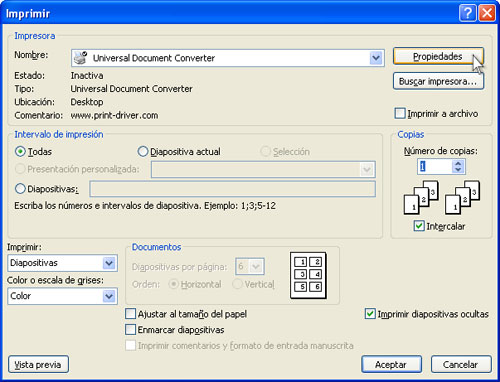
-
En el panel de configuración, haga clic en Cargar configuración.

-
Use el cuadro de diálogo Abrir para seleccionar "Presentation to JPEG.xml" y haga clic en Abrir.
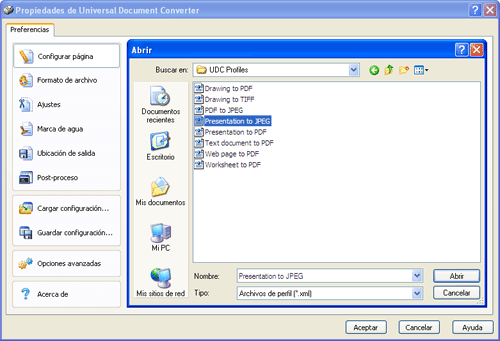
-
Seleccione el formato de imagen requerido en la ficha Formato de archivo y haga clic en Aceptar para cerrar la ventana del programa Universal Document Converter.
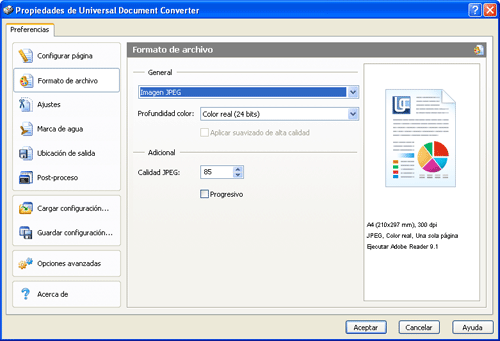
-
Haga clic en Aceptar en el cuadro de diálogo Imprimir de Microsoft PowerPoint para empezar la conversión. Cuando el archivo de imagen esté listo, se guardará en la carpeta Mis documentos\UDC Output Files de forma predeterminada.

-
A continuación, se abrirá la presentación convertida en el programa que ha configurado como visor de imágenes predeterminado en su equipo.
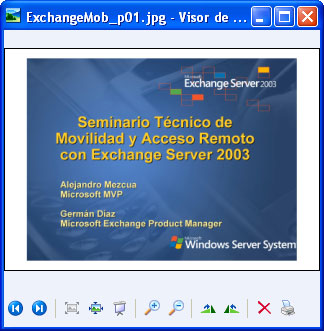
|
 |

|


